Muatan :
- Kilasan tentang koneksi data dengan connection wizard
- Langkah-langkah koneksi data dengan connection wizard
- Pengaturan output hasil koneksi
Kilasan
Data connection wizard adalah sebuah fitur untuk koneksi data secara DSN-less. DSN-less artinya koneksi dilakukan serta merta dengan mengatur connection string secara langsung setiao membentuk koneksi. DSN adalah akronim dari Data Source Name yang berisi informasi untuk sistem tentang cara membuat koneksi. Penggunaan DSN memudahkan user yang masih awam dengan koneksi data, karena tidak perlu memahami connection string. Connection string adalah kalimat informasi tentang jalur koneksi.Connection string umumnya memiliki komponen berupa :
- Data provider
Berupa informasi library yang akan digunakan. - Data source
Yaitu data yang akan dikoneksi. Jika data terikat pada sebuah server data, maka nama server yang menjadi data source. Untuk data berupa file, maka fullfilename dari database yang menjadi data source.
Khusus untuk database yang terikat pada server data dan pada komputer lain dalam suatu network atau server data harus dikoneksi menggunakan TCP/IP, maka IP address dan port-nya juga dijabarkan pada komponen ini.
Untuk database yang membutuhkan ijin akses, maka informasi tentang nama user dan password juga dijabarkan pada komponen ini. - Informasi pelengkap
Berupa informasi untuk hal-hal khusus seperti setting untuk mengkoneksi ke suatu jenis data yang bukan jenis data default dari data provider, seperti koneksi ke text file. Juga dapat berisi option-option atau proses tambahan yang perlu dilakukan, seperti proses attach database ke suatu server lebih dulu.
Langkah-langkah koneksi data dengan connection wizard
- Jalankan fitur Get External Data
Pada Excel 2003 melalui :- Data -> Import External Data -> Import Data -> +Connect to New Data Source.odc
- Data -> Get External Data -> From Other Sources -> From Data Connection Wizard
Akan muncul form seperti gambar berikut.- ODBC DSN
Mengarahkan koneksi menggunakan DSN seperti proses koneksi menggunakan MS Query bagian memilih DSN, dengan tampilan yang sedikit berbeda dan tanpa pengaturan pada MS Query. - Other/Advanced
Mengarahkan ke penyusunan connection string sampai pemilihan tabel atau view yang akan dikoneksi untuk disimpan menjadi sebuah file .odc - Pilihan lainnya
Mengarahkan untuk menggunakan data provider dari Microsoft yang telah ter-install pada sistem operasi. Wizard akan menggunakan wizard yang dimiliki oleh yang dipilih. Misalkan menggunakan Microsoft SQL Server, maka wizard akan menggunakan wizard Export/Import data yang dimiliki oleh MS SQL Server.
- ODBC DSN
- Menyusun Connection String
Langkah penyusunan connection string dilakukan melalui form property. Form ini berisi 4 (empat) tab, yaitu Provider, Connection, Advanced, dan All. Langkah menyusun connection string adalah sebagai berikut :- Memilih data provider
Data provider yang akan digunakan dapat dipilih dari daftar yang tersedia pada form seperti pada gambar berikut ini.
Tekan tombol Next atau klik tab Connection untuk langkah selanjutnya. - Mendefinisikan data yang dikoneksi
Contoh untuk data source yang berupa file Isi data source untuk koneksi ke text file adalah folder lokasi text file yang akan dikoneksi. Data berupa text file setara sebagai sebuah tabel, sehingga nama folder-nya dianggap sebagai database. Katalog database dari koneksi ke text file adalah sebuah .ini file bernama schema.ini.
Contoh untuk data source yang terikat pada sebuah server data - Mengatur beberapa option yang disediakan oleh data provider
Tab Advanced berisi beberapa option yang berkaitan dengan penggunaan data yang dikoneksi. Setiap data provider memiliki option yang berbeda-beda, termasuk yang dapat diatur melalui tab ini. Gambar berikut adalah contoh option yang menggunakan data provider Jet 4 OLE DB. - Mengatur properti koneksi yang tidak terdapat pada tab lainnya
Tab All berisi seluruh properti yang digunakan oleh data provider terpilih. Beberapa properti yang sering diatur adalah Extended Properties.
Extended properties biasa digunakan untuk mengatur beberapa option yang bukan native dari data provider, tetapi dapat dilakukan oleh data provider. Misalnya, koneksi ke file Excel atau Text File menggunakan data provider Jet 4 OLE DB yang native-nya untuk MS Access. Seluruh properti juga dapat diatur melalui tab ini, dengan memilih properti yang akan diatur, kemudian menekan tombol Edit Value.
Contoh untuk data source berupa file
Contoh untuk data source yang terikat pada sebuah server data - Test Connection
Connection string yang telah diatur dapat dicoba melalui proses test connection yang ada pada tab Connection, dengan menekan tombol Test Connection.
Pesan keberhasilan atau kegagalan akan muncul. Jika pesan keberhasilan tes koneksi telah muncul, tekan tombol OK untuk melanjutkan proses. Jika masih gagal, maka perbaikan dalam pengaturan connection string perlu dilakukan.
- Memilih data provider
- Memilih tabel atau view yang akan digunakan
Tahap berikutnya adalah memilih tabel atau view yang ada dalam database melalui sebuah form seperti gambar berikut ini.
Tekan tombol Next setelah memilih tabel atau view. Form untuk memberi nama file .odc dan nama koneksinya akan muncul. Tekan Finish untuk mengakhiri proses pembuatan koneksi data.
Pengaturan output hasil koneksi
Proses diawali melalui dialog import data seperti pada gambar berikut.
Langkah pengaturannya adalah :
- Memilih jenis output
Output dapat berupa object table (di Excel 2003 disebut List Object) atau sebagai pivot table. Pilih salah satu dari opsi yang tersedia. - Memilih dan menentukan lokasi output dalam worksheet
Tentukanlah lokasi output. Pilihannya adalah pada worksheet baru atau pada worksheet yang telah ada. Untuk pilihan pada worksheet yang telah ada, penentuan cell pertama (pojok kiri atas) dari output dapat dilakukan dengan mengisi kotak referensi yang disediakan. - Mengatur cara Excel menggunakan koneksi dan menyusun query
Tombol Properties akan mengarahkan ke pengaturan ini, dengan menampilkan form connection properties yang dibutuhkan Excel, seperti gambar berikut ini.
Pengubahan connection string dab tabel yang dikoneksi dapat dilakukan melalui tab Definition. Untuk memilih menggunakan query daripada tabel utuh, dapat dilakukan dengan mengubah Command Type menjadi SQL melalui pilihan yang ada. Kemudian query dapat ditulis pada textbox Command Text.
Closing :
Meskipun koneksi melalui data connection wizard selain ODBC Connection adalah DSN-less, penggunaan file .odc akan mempermudah koneksi dengan setting yang sama dan dapat digunakan pada file Excel yang lain.
Coretan terkait :
- Get External Data - 01 - Introduction
- Get External Data - 02 - Web Query
- Get External Data - 03 - Koneksi melalui MS Query



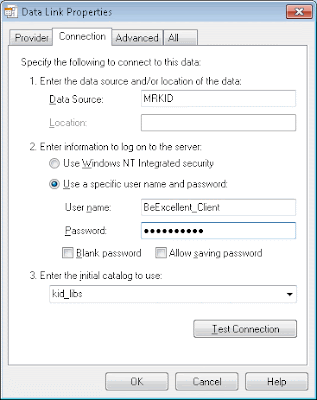






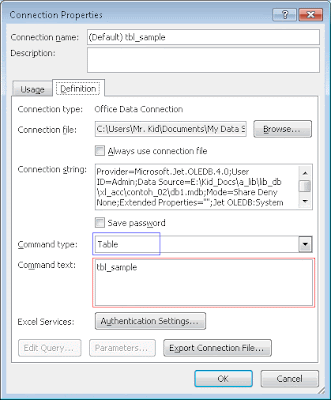
Tidak ada komentar:
Posting Komentar